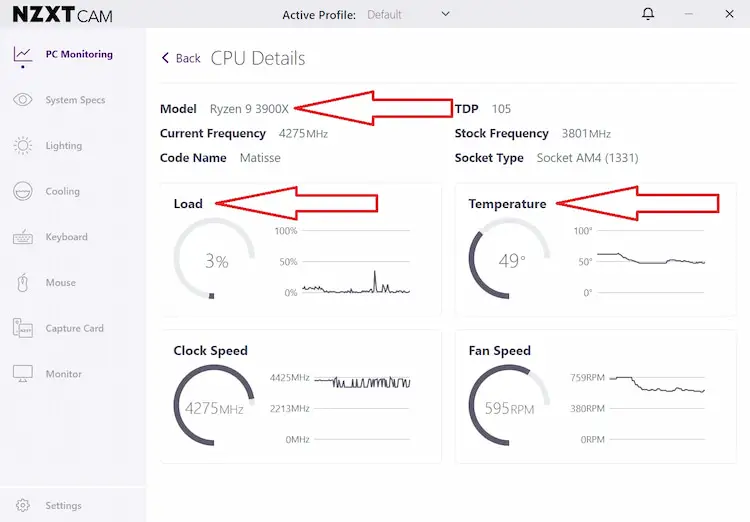Les jeux vidéos sollicitent intensément le CPU (processeur) de votre ordinateur. Si vous jouez à des jeux gourmands en graphismes pendant des heures, votre ordinateur risque de surchauffer. Alors, quelle est la température normale d’un CPU pendant les jeux vidéos ?
Une température normale du CPU pendant le jeu se situe entre 61°C et 73°C (142°F et 164°F). Bien que cela dépende grandement du type de processeur que vous avez, une bonne règle à suivre est que la température de votre CPU ne doit pas dépasser 80°C (176°F), sinon vous risquez la surchauffe.
Une ventilation adéquate est généralement suffisante pour maintenir votre CPU à bonne température. Mais si cela n’est pas le cas, ne vous inquiétez pas. Il existe d’autres méthodes que vous pouvez essayer.
Sommaire
Plages de température normales d’un processeur pendant un jeu
La température normale du CPU pendant les sessions de jeu dépend vraiment du modèle de processeur que vous possédez.
Certains fabricants produisent des processeurs capables de supporter une utilisation plus intense et des températures plus élevées. Cependant, la plage de température normale standard, basée sur la moyenne de 30 processeurs différents, est de 61°C à 73°C (142°F à 164°F).
Vous remarquerez cependant que cette plage peut varier considérablement en fonction du processeur exact.
Par exemple, prenez l’Intel Pentium 4 (44°C – 65°C) par rapport à l’AMD Athlon (85°C – 95°C). Cela représente une différence de plus de 50 degrés à l’extrémité supérieure de la plage !
Tableau des températures normales de CPU
| Processeur | Plage normale de température |
|---|---|
| Intel Core i5-9600K | 30°C – 75°C |
| Intel Core i7-9700K | 30°C – 85°C |
| Intel Core i9-9900K | 30°C – 85°C |
| AMD Ryzen 5 3600 | 40°C – 75°C |
| AMD Ryzen 7 3700X | 40°C – 85°C |
| AMD Ryzen 9 3900X | 40°C – 85°C |
| Intel Core i3-8100 | 30°C – 70°C |
| Intel Core i5-8400 | 30°C – 75°C |
| AMD Ryzen 3 3200G | 40°C – 70°C |
| AMD Ryzen 5 3400G | 40°C – 75°C |
Les processeurs de jeu comme l’Intel Core I9 peuvent supporter des températures allant jusqu’à 93°C (200°F) sans surchauffer.
De plus, des modèles comme le Ryzen d’AMD (tel que le mien), incluent un mécanisme d’arrêt automatique pour prévenir les températures élevées.
En fin de compte, le meilleur moyen de savoir quelle est la température normale de votre CPU est de vérifier votre processeur exact et de consulter les spécifications de température du CPU.
Pourquoi les processeurs chauffent ?
Lorsque vous jouez à des jeux sur votre ordinateur, le CPU peut chauffer en raison de l’électricité qui le traverse.
Cette électricité transporte de l’énergie thermique, ce qui augmente la température du CPU. En effet, lorsque votre ordinateur fonctionne intensivement, comme lors de sessions de jeux, il génère davantage de chaleur.
Cependant, il existe également d’autres facteurs pouvant entraîner une surchauffe du CPU.
Mauvaise aération (et poussière)
Les CPUs peuvent surchauffer s’il n’y a pas une ventilation adéquate. Cela peut se produire lorsque votre pièce ne permet pas un flux d’air suffisant pour évacuer la chaleur.
Une mauvaise ventilation peut être causée par un manque de fenêtres ou même en plaçant votre PC directement contre un mur, ce qui ne laisse aucun espace pour la circulation de l’air.
Voici comment augmenter la ventilation et baisser la température :
- Ouvrez le boitier du PC pour laisser l’air chaud s’évacuer plus facilement.
- Allumez le ventilateur en direction de la tour d’ordinateur.
- Installez une climatisation dans la pièce où vous utilisez votre ordinateur. Cela réduira la chaleur extérieure, permettant à votre ordinateur de se refroidir de l’extérieur vers l’intérieur.
- Déplacez votre ordinateur dans une pièce plus fraîche avec une meilleure ventilation. Plus il y a de circulation d’air, meilleure sera la régulation de la température de votre ordinateur.
- Assurez-vous qu’il n’y a pas de poussière à l’intérieur de votre PC. Si c’est le cas, vous devez la retirer en soufflant de l’air comprimé à l’intérieur de l’ordinateur. Vous devriez le faire au moins 1 fois par an car la poussière peut réduire la vitesse des ventilateurs avec le temps et les empêcher de refroidir correctement votre PC .
- Ne collez pas le PC contre un mur ou dans un petit espace qui l’empêcherait de bien ventiler.
Remarque : Ajouter des ventilateurs au boîtier de votre PC peut réguler la température du CPU. Vous pouvez le faire vous-même, mais nous vous recommandons de faire appel à un professionnel car la moindre erreur pourrait endommager définitivement votre PC.
Installer plusieurs ventilateurs dans un PC
Si vous souhaitez tout de même installer plus de ventilateurs à l’intérieur de votre PC, voici ce que vous pouvez faire :
- Débranchez tous les câbles de votre ordinateur.
- Utilisez un tournevis pour ouvrir le boîtier de votre PC. La plupart des PC de jeu ont deux ventilateurs ou plus. Il n’y a donc pas toujours assez d’espace pour en ajouter davantage. Mais si vous en avez seulement deux, il reste de la place pour en ajouter plus.
- Le meilleur endroit pour ajouter des ventilateurs supplémentaires est à la base. En général, les PC ont des plaques en bas pour empêcher l’accumulation de poussière. Vous devrez retirer ces plaques avec un tournevis.
- Une fois les plaques retirées, vous pouvez ajouter les ventilateurs à la même place que les plaques étaient.
- Assurez-vous que les ventilateurs soufflent de l’air dans l’ordinateur et non à l’extérieur.
- Vissez les ventilateurs en place.
- Maintenant, il est temps de les connecter à une source d’alimentation. Vous pouvez ajouter les ventilateurs à votre contrôleur de ventilateur si vous en avez un. Sinon, vous pouvez les brancher directement sur la carte mère de votre PC.
- Remettez tout en place.
Il y a trop de charge sur le processeur
Si vous jouez à un jeu qui nécessite beaucoup de RAM et une grosse carte graphique mais que votre PC est trop limite, votre ordinateur devra faire plus d’efforts. Par conséquent, votre CPU chauffera et les ventilateurs tenteront de faire baisser la température.
Il n’y a pas de raison de s’inquiéter à moins que vous ne remarquiez une surchauffe de votre CPU et que l’ordinateur s’éteint, plante ou redémarre tout seul. Des températures élevées et prolongées peuvent finalement endommager ou bruler le processeur et d’autres périphériques internes comme la carte mère ou la carte graphique.
Dans ce cas, vous pouvez changer votre CPU pour un nouveau et mettre à niveau vos équipements. Cependant, cela peut être presque aussi cher que l’achat d’un nouvel ordinateur avec une plus grosse alimentation et des composants plus récents.
Comment savoir si un CPU surchauffe
La manière la plus simple de savoir si votre CPU surchauffe est de télécharger une application de surveillance de la température du CPU.
Une application comme NZXT CAM fournit des informations précises sur la charge de travail, la température, les ventilateurs et la vitesse d’horloge. De plus, le logiciel est gratuit et a un beau visuel.
On y trouve quelques informations intéressantes comme:
- la référence de mon processeur (Model): Ryzen 9 3900X
- la charge (Load): 3%
- la température: 49°C (la température normale étant de 40 à 85°C d’après le fabricant, voir tableau en haut de page)
Une autre application connue pour contrôler la température du CPU est HWMonitor. C’est l’option la plus populaire parmi les gamers car elle offre une lecture précise de la température la plus basse et la plus élevée du CPU.
Si vous ne voulez pas télécharger ces applications, il existe d’autres moyens de savoir si votre CPU surchauffe mais sans savoir la température.
Voici ce que vous devez rechercher :
- Votre ordinateur redémarre tout seul ou l’écran devient bleu lorsque vous utilisez des programmes. Cela peut se produire en plein milieu d’un jeu ou lors du lancement de logiciels graphiques lourds.
- Certains ordinateurs sont équipés d’une alarme de surchauffe qui se déclenche lorsque la température du CPU devient trop élevée.
- Soyez attentif au bruit de vos ventilateurs. Lorsque votre ordinateur surchauffe, les ventilateurs accélèrent en rotation pour faire baisser la température. Vous les entendrez tourner plus fort.
Remplacez le processeur
Si vous avez essayé toutes les méthodes précédentes pour maintenir votre CPU à une température normale, mais que cela ne fonctionne pas, il vous faudra en acheter un nouveau plus puissant.
Vous pouvez soit acheter un nouveau CPU avec une capacité supérieure, soit acheter un nouveau PC (recommandé si votre PC à plus de 4-5 ans).
Un bon PC gamer avec un CPU rapide capable de supporter des températures plus élevées peut coûter 2000 à 3000 euros ou plus. En revanche, un nouveau processeur CPU peut coûter entre 150 et 1000 euros.
Conclusion
La température normale d’un CPU pendant un jeu se situe entre 60°C et 75°C. Il est important de ne pas dépasser 80-85°C, sinon vous risquez de surchauffer votre CPU. Cependant, il faut prendre en compte le type de processeur, car certains peuvent supporter des températures plus élevées.
Si vous remarquez une surchauffe de votre CPU, il est préférable d’arrêter de jouer et de résoudre le problème afin d’éviter tout dommage permanent à votre ordinateur.
Assurez-vous d’avoir une bonne ventilation ou de l’air conditionné dans la pièce, nettoyez régulièrement les ventilateurs de votre ordinateur et utilisez une application pour PC pour surveiller la température de votre CPU.
Si ces mesures ne résolvent pas le problème, il peut être nécessaire d’acheter un nouveau CPU.